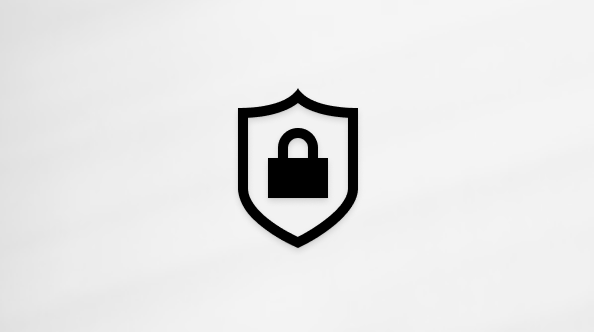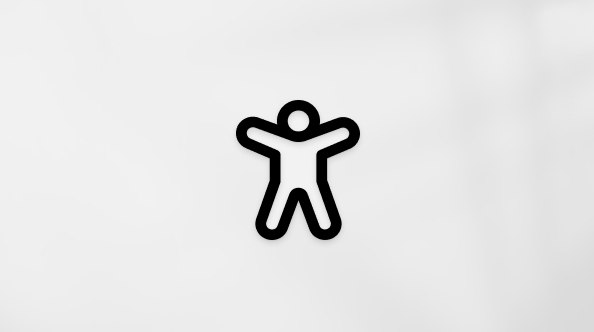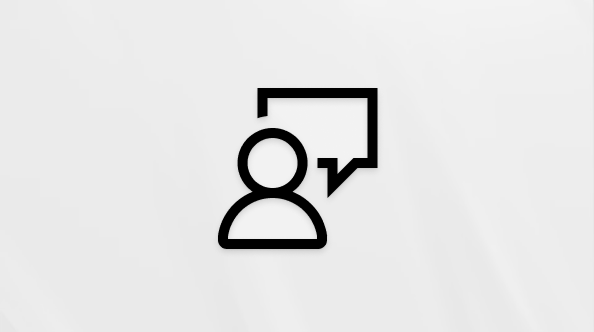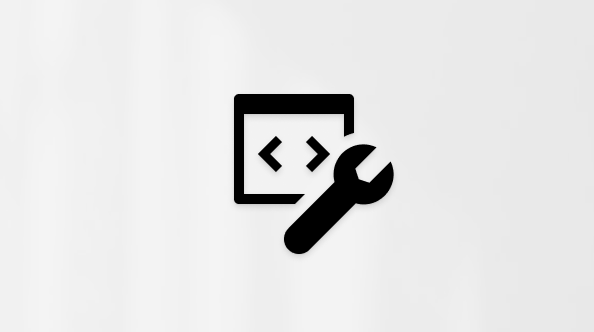Video: Hinzufügen oder Ändern Ihres Fotos in Skype for Business
Applies To
Skype for Business Skype for Business Online Skype for Business Basic
Festlegen oder Ändern Ihrer Fotoeinstellungen in Skype for Business
Hinzufügen oder Ändern Ihres Fotos
-
Klicken Sie auf Ihr Bild (bzw. den Avatar, wenn Sie kein Bild festgelegt haben) im Hauptfenster von Skype for Business, um das Feld „Optionen“ zu öffnen.
-
Klicken Sie auf Bild bearbeiten oder entfernen.
Wichtig: Wenn die Schaltfläche Bild bearbeiten oder entfernen im Optionsfenster „Mein Bild“ ausgeblendet (nicht verfügbar) ist, hat Ihr Unternehmen die Option deaktiviert, mit der Benutzer ihre Bildeinstellungen ändern können. Wenden Sie sich an den technischen Support an Ihrem Arbeitsplatz, wenn Sie Fragen zu dieser Richtlinie haben.
-
Klicken Sie auf der Seite Mein Konto in Ihrem Microsoft 365-Konto auf den Link Foto hochladen , und navigieren Sie zu dem Foto, das Sie verwenden möchten.
-
Wählen Sie Ihr Foto aus, und klicken Sie auf Speichern.
Ausblenden Ihres Fotos
-
Klicken Sie auf Mein Bild ausblenden.
-
Klicken Sie auf OK.
Ausblenden der Fotos von Kontakten
-
Klicken Sie auf Ihr Bild im Hauptfenster.
-
Wählen Sie Persönlich aus.
-
Deaktivieren Sie unter „Bilder anzeigen“ das Kontrollkästchen Bilder von Kontakten anzeigen.
-
Klicken Sie auf OK.
Weitere Tipps gefällig?
In Skype for Business ist Ihr Foto dasselbe wie Ihr Microsoft 365 Profilbild.
Das bedeutet, dass Ihr hier verwendetes Foto auch in anderen Office-Programmen angezeigt wird, die Sie verwenden, wie z. B. Outlook.
Um Ihr Foto hinzuzufügen oder zu ändern, klicken Sie auf Ihr Bild im Hauptfenster,
bzw. auf den Avatar, wenn Sie kein Bild festgelegt haben.
Das Feld „Optionen“ wird im Abschnitt Mein Bild geöffnet. Klicken Sie auf Bild bearbeiten oder entfernen.
Dadurch wird ihre Seite "Mein Konto " in Ihrem Microsoft 365-Konto geöffnet.
Klicken Sie auf den Link Foto hochladen, und navigieren Sie zu dem Bild, das Sie verwenden möchten. Die Größe und Auflösung spielen keine Rolle.
Klicken Sie auf die gewünschte Datei und dann auf Speichern.
Jetzt können Ihre Kontakte Sie in voller Schönheit sehen.
Möglicherweise möchten Sie Ihr Foto ausblenden. Oder die Fotos aller Kontakte.
Klicken Sie im Hauptfenster auf Ihr Bild. Klicken Sie dann auf Mein Bild ausblenden und auf OK. Ihr Bild ist ausgeblendet.
Um die Fotos aller anderen Personen auszublenden und sich besser auf den Text zu konzentrieren, wählen Sie Persönlich.
Deaktivieren Sie unter „Bilder anzeigen“ das Kontrollkästchen Bilder von Kontakten anzeigen. Klicken Sie dann auf OK.
Die Fotos werden ausgeblendet. Vorläufig möchten wir aber alle Gesichter sichtbar lassen.
Sieht gut aus! Jetzt sind Sie bereit, sich in Skype for Business von Ihrer besten Seite zu zeigen.